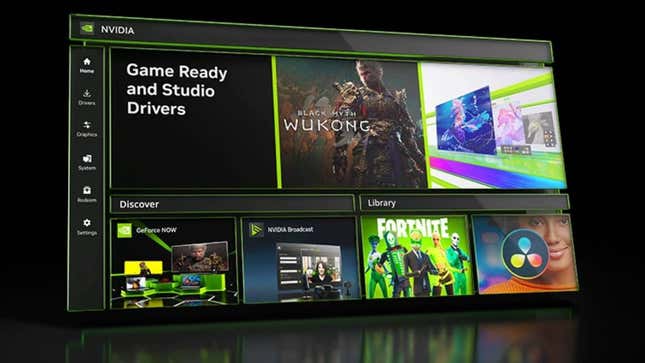
Nvidia a récemment mis à jour certaines de ses applications PC, notamment GeForce Experience, qui contrôle le GPU, en une seule application Nvidia. Et même si cela réduit le nombre d’icônes dans votre barre d’état système, il semble que les fonctionnalités d’IA du nouveau programme nuisent potentiellement à vos fréquences d’images de jeu.
Matériel de Tom a enquêté sur le problème lui-même, et lors de ses tests de la nouvelle application Nvidia, ont découvert que celle-ci réduisait potentiellement les performances du jeu de 15 pour cent. Cependant, ce est le paramètre par défaut, et il existe un moyen de réparer ce problème : en désactivant le paramètre Filtres de jeu pilotés par l’IA.
Le terme « IA » signifie désormais tellement de choses différentes, même dans le domaine du jeu, qu’il est profondément inutile. Il est utilisé pour décrire le comportement programmé des personnages et des systèmes du jeu. C’est le nom donné aux grands modèles de langage qui récupèrent le travail d’autres personnes pour générer un travail dérivé et plagié. Et il est utilisé pour définir tout programme « d’apprentissage » qui s’adapte en fonction de l’expérience. C’est ce dernier qui est pertinent ici, ce que Nvidia décrit comme des « filtres améliorant le jeu, y compris de nouveaux filtres innovants alimentés par l’IA pour les utilisateurs de RTX ». Il semble que, depuis le passage de GeForce Experience, c’est cette fonctionnalité qui cause de graves problèmes.
Les filtres de jeu ne sont pas nouveaux : ils étaient une fonctionnalité de GeForce Experience et étaient connus sous le nom de Nvidia Freestyle, et de toute évidence c’était une suite de paramètres qui valaient la peine d’être modifiés pour tirer le meilleur tirage de certains jeux. C’est simplement qu’avec la nouvelle application Nvidia, le paramètre est activé par défaut, et tous les nouveaux éléments « alimentés par l’IA » qu’elle inclut provoquent ces pertes de performances significatives, même lorsqu’ils se trouvent inactifs en arrière-plan. Nvidia a déclaré Matériel de Tom qu’ils sont désormais conscients du problème et qu’en attendant, ils expliquent comment le désactiver :
Vous pouvez désactiver les filtres de jeu depuis les paramètres de l’application NVIDIA > Fonctionnalités > Superposition > Filtres de jeu et mode photo, puis relancer votre jeu.
Bien sûr, il existe un moyen encore plus efficace d’éviter les problèmes : vous pouvez simplement désinstaller complètement l’application. En tant que personne qui dépend paresseusement de GeForce Experience/Nvidia App pour m’avertir lorsqu’un nouveau pilote Nvidia est disponible (quelque chose que vous devez vraiment surveiller si vous voulez éviter les problèmes avec les derniers jeux), c’est devenu une application par défaut sur mon PC. C’est un rappel utile que vous ne faites pas réellement besoin il—vous pouvez simplement visiter la page des pilotes Nvidia et téléchargez les derniers pilotes quand vous le souhaitez. Comme nous le faisions tous autrefois.
(Nvidia, bien qu’ayant complètement abandonné Experience avec la dernière version du pilote, n’a toujours pas mis à jour la plupart de ses pages Web pour en tenir compte, le site du pilote suggérant toujours de l’installer, tandis que les pages explicatives sur les filtres de jeu le répertorient toutes comme une fonctionnalité d’Experience.)
Une augmentation de 15 % des chutes de fréquence d’images est plus significative qu’il n’y paraît à première vue. Matériel de Tom Comme l’explique utilement le rapport, la différence de performances entre la RTX 4060 Ti, très sophistiquée, et la RTX 4060, moins chère, est de 18 %.
.
Ce contenu a été traduit automatiquement à partir du texte original. De légères différences résultant de la traduction automatique peuvent apparaître. Pour la version originale, cliquez ici.